無料で使える画面キャプチャーソフトの「Screenpresso」。
デフォルト設定のまま使うと、マウスカーソルがワークスペースから離れてしばらくすると、ワークスペースウィンドウが勝手に閉じてします。
そうなると、再度、ワークスペースウィンドウを立ち上げ直さないといけなくなり、画面キャプチャー作業を繰り返している時などはかなり煩わしく感じます。そこで、「Screenpresso」のワークスペースウィンドウが、自動で閉じないようにする方法です。
Screenpressoのワークスペースが自動で閉じなくする方法1
ワークスペースの右上のピンをクリック
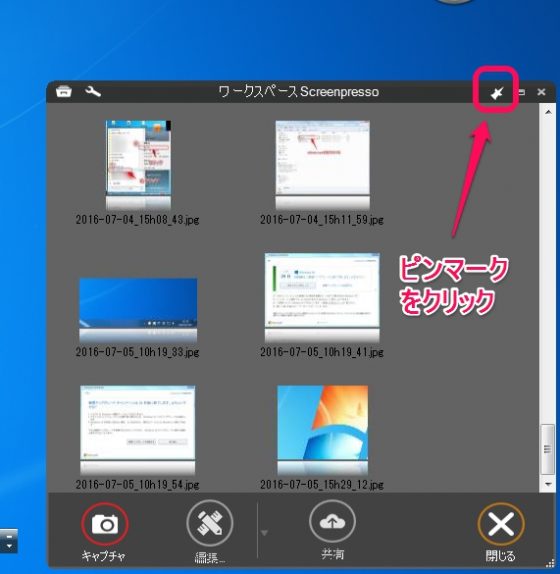
「Screenpresso」のワークスペースウィンドウの右上にあるピンマークが、デフォルトの状態だと白のままだと思います。そこで、このワークスペースウィンドウのピンマークをクリックします。
自動終了が無効になりました
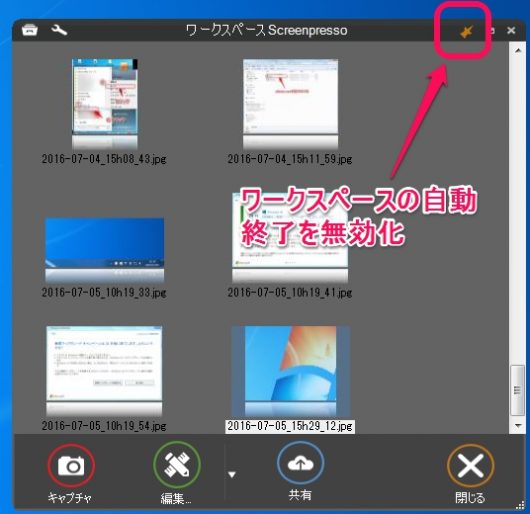
「Screenpresso」のワークスペースウィンドウ右上のピンマークをクリックしたら、白色からオレンジ色に色が変化します。色が変化すると同時に、吹き出しで”自動終了が無効になりました”と表示されます。
たったこれだけで、Screenpressoのワークスペースウィンドウが自動で閉じるのを防げるようになります。画面キャプチャー作業を繰り返し行う時は、ピンマークをクリックして”自動終了を無効”にしておくといいでしょう。
Screenpressoのワークスペースが自動で閉じなくする方法2
ワークスペース設定画面
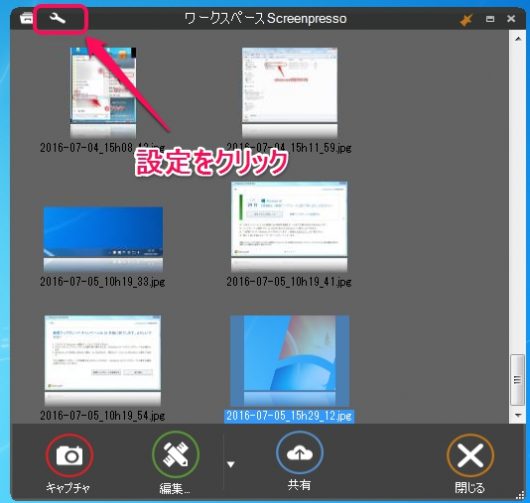
先程のピンマークをクリックした方が早いのですが、一応設定画面からも自動終了を無効に出来るのでその方法も載せておきます。「Screenpresso」のワークスペースウィンドウの左上にある、スパナマークの設定ボタンをクリックします。
そうすると、「Screenpresso」の設定画面が開きます。
Screenpressoの設定画面から高度な設定
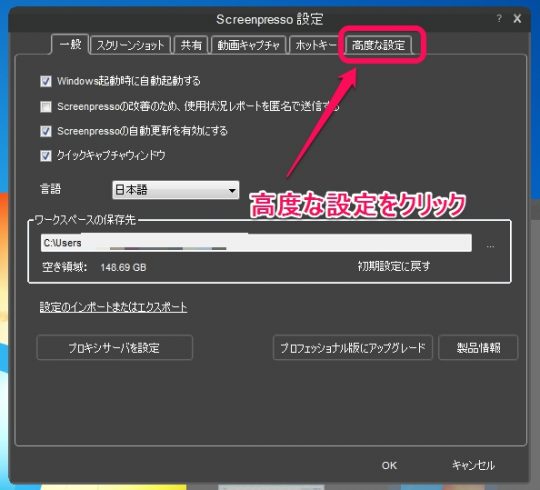
「Screenpresso」の設定画面からタブの高度な設定をクリックします。
高度な設定で自動終了を無効に
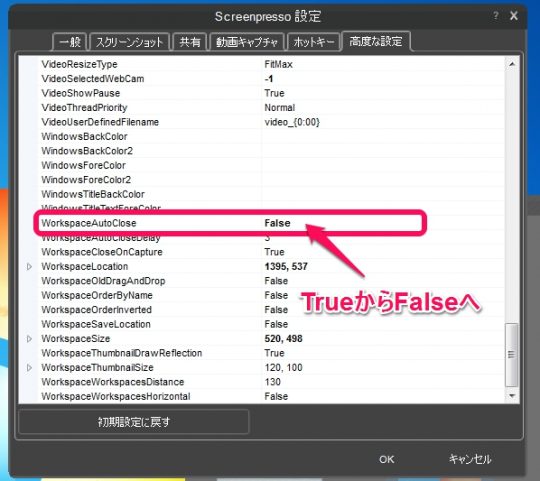
高度な設定には、かなりの量の設定が出来る項目がリスト表示されています。その中の”WorkspaceAutoClose”の項目がデフォルトでは、”True”の有効になっています。
そこで、この”True”の部分をクリックして、”False”の無効状態にして、”OK”ボタンをクリックします。そして、「Screenpresso」を再起動すると設定しなおしたワークスペースウィンドウが自動で終了しない状態になります。
まとめ
無料で使える画面キャプチャーソフトの「Screenpresso」。
この「Screenpresso」のワークスペースウィンドウは、デフォルトの状態だとマウスカーソルが離れてしばらくすると勝手に閉じてしまい、連続で画面キャプチャーを行っている時など煩わしく感じてしまいます。
そこで、今回紹介したワークスペースのピンマークをクリックして、自動で終了を切り替える方法、もしくは、設定画面で無効に設定する方法を行ったら画面キャプチャーの作業効率が上がるでしょう。
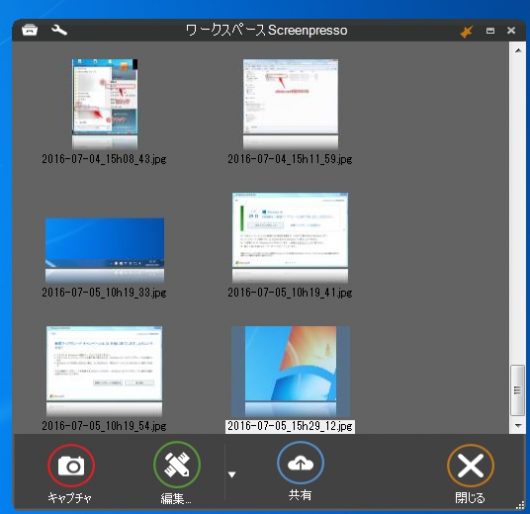
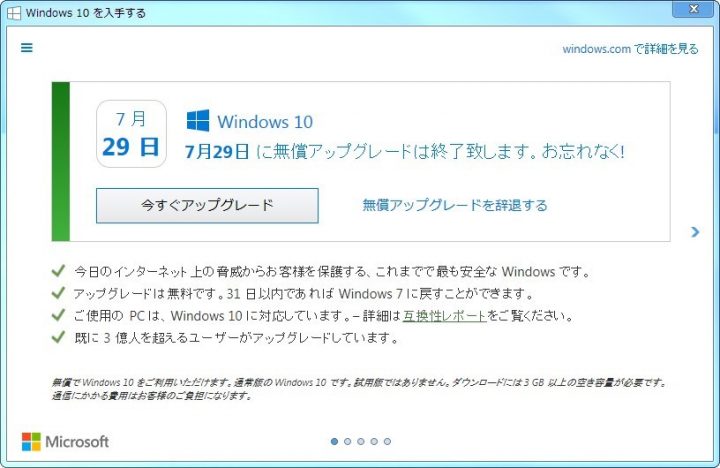
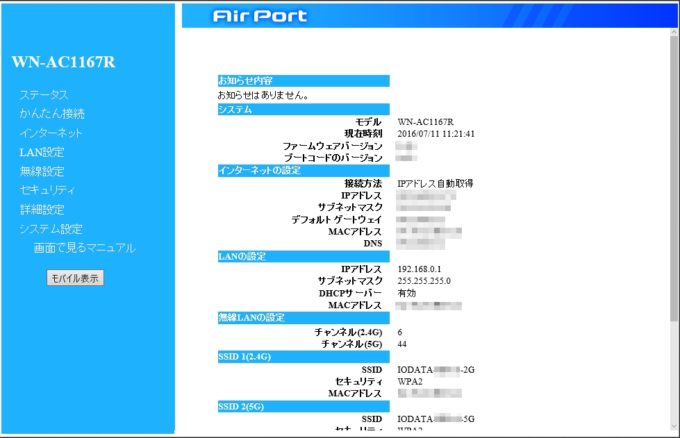
コメント